Настройка автоматической отправки фактур
заказчику на e-mail.
Тут вы узнаете:
1) Где весь список контрагентов? Как изменять данные контрагента?
2) Как реализуется функция автоматической отправки фактур контрагенту?
Как добавить e-mail в данные контрагента?
Добавить/изменить данные контрагента возможно двумя способами:
- через главное окно
- через окно выставления фактуры
Приступим к изменению данных через главное окно.
Заходим в СRM
Выбираем контрагента и нажимаем Modyfikuj.
В окне контрагента вписываем e-mail, наживаем Zapisz.
Переходим ко второму пункту гайда.
Также изменить данные заказчика можно через окно заполнения фактуры.
Заходим в каталог контрагентов.
Нажимаем непосредственно на название фирмы контрагента.
Нажимаем Modyfikuj.
В окне контрагента вписываем e-mail, наживаем Zapisz.
Переходим ко второму пункту гайда.
Как реализуется функция автоматической отправки фактур контрагенту?
В окне выставления фактур переходим во вкладку Zaawansowane,
ставим галку на автоматической отправке фактуры,
наживаем Zapisz.
После того, как выставили фактуру у нее будет два статуса отправки на e-mail:

Между статусами "идет отправка" и "документ отправлен" время ожидания в среднем до двух минут.

Со стороны заказчика входящее письмо с фактурой будет выглядеть подобным образом:
Стоит обратить внимание:
- В данных будет указан ваш личный адрес, который вы подавали в заявлении при регистрации JDG.
- Если контрагент ответит на это письмо, то оно нигде не отобразится. В имени e-maile заранее указано "no reply" - без ответа.
Поздравляем, теперь вы знаете, как настраивать автоматическую отправку фактур!